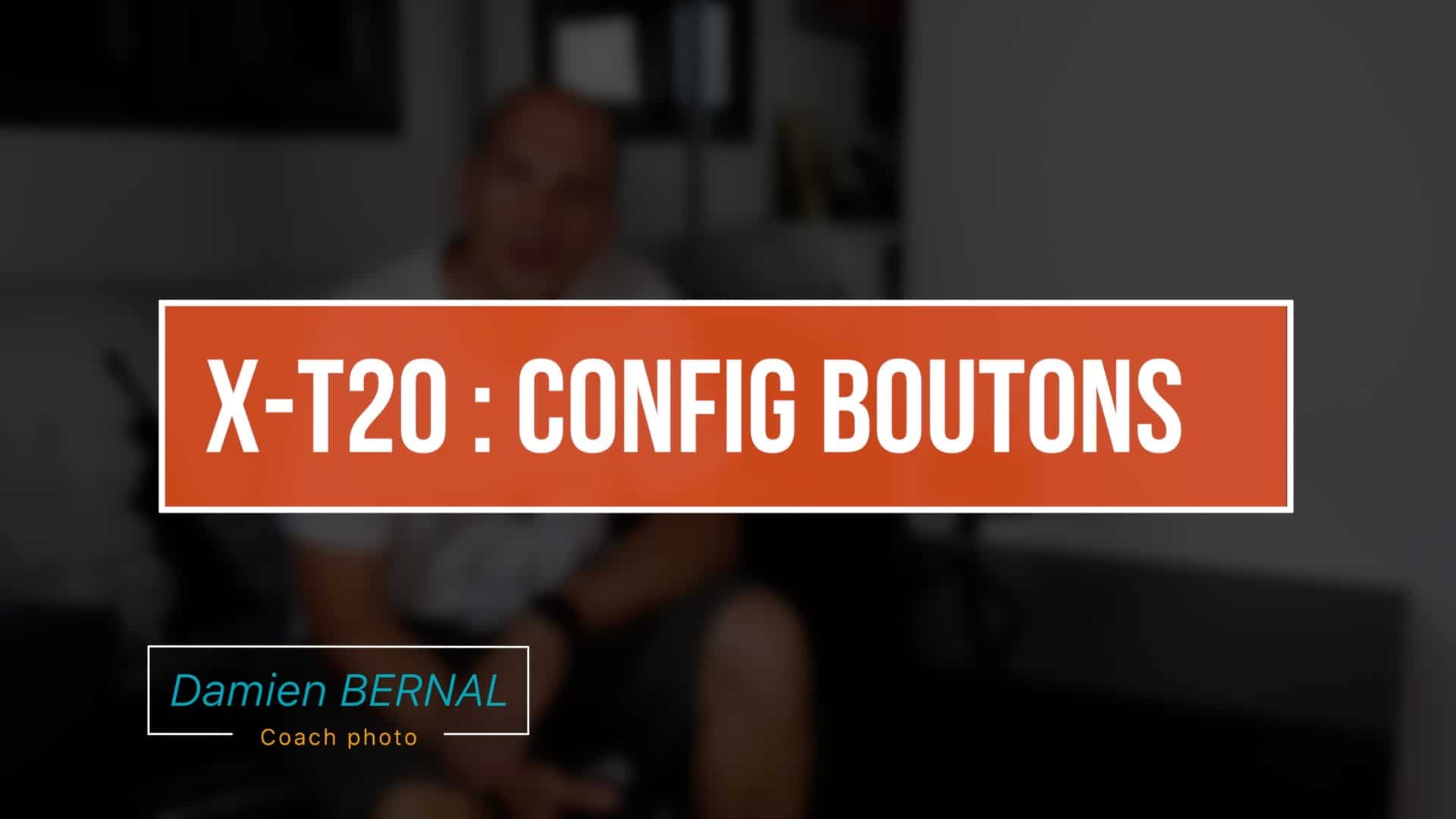Après le X-T2, je vous montre aujourd’hui comment j’ai configuré mon Fuji X-T20. Réglages des boutons ainsi que celui de l’écran du menu Q (quick / rapide)
La vidéo « X-T20 : Configuration des boutons et menu Q »
→ Cliquez ci-dessous pour démarrer la lecture de la vidéo :
Le script de la vidéo « X-T20 : Configuration des boutons et menu Q »
→ Attention, je vous aide en vidéo et le texte ci-dessous n’a pas vocation a être lu car il a été généré automatiquement. Intéressez-vous plutôt à la vidéo ci-dessus donc 🙂
Aujourd’hui, je vous parle du X-T20. Alors, j’ai fait une vidéo, il n’y a pas très longtemps sur la configuration personnalisée des boutons du X-T2, et plusieurs d’entre vous m’ont fait la remarque que ce serait sympa que je fasse la même sur le X-T20, qui est c’est vraie, est plus populaire que le X-T2 puisqu’il est un peu moins cher.
C’est ce que je vais faire dans cette vidéo. Alors forcément, si vous avez regardé la vidéo sur le X-T2, cela va se ressembler. Pour autant, sur le X-T20, on a un écran tactile, et on a un peu moins de boutons.
Les molettes
On n’a pas la molette pour les ISO, on n’a pas la molette pour la photométrique donc, la mesure de la lumière. On a un écran tactile, etc. Il y a donc de petites différences même si fondamentalement, vous allez voir que cela ne change pas grand-chose. C’est celle-là et je vais vous montrer tout ce que je fais. C’est parti. Allez !
Vous le reconnaissez, je suis sur le X-T20. À l’envers, c’est pareil. Donc toujours les mêmes raccourcis qu’on connaît. Je fonce maintenant. Vous laissez appuyer sur le bouton Disk back et vous accédez à un écran de configuration de vos boutons personnalisés.
Déjà par rapport au X-T2, si vous avez vu la vidéo sur la X-T2, forcément, on a une molette en moins puisqu’on n’a pas la molette pour les ISO qu’on pouvait retrouver sur le X-T2. On a la molette ici, pour la mesure de la lumière, ce qu’on appelle la photométrie chez FUJI qui est absente aussi.
Un bouton pour les ISO ?
Forcément, ces trucs-là vont avoir des impacts et on va devoir les retrouver sur des boutons personnalisés puisqu’on n’a pas les molettes. En l’occurrence, pour le bouton ISO, me concernant, je considère qu’on ne doit pas faire des ISO en manuel, cela ne sert à rien. Il vaut mieux utiliser des ISO automatiques, qu’on personnalise en lui disant et en le guidant par rapport à la vitesse qu’il ne faut pas dépasser ou, etc., ou par rapport à l’ISO maximum. Et ensuite, on le laisse faire, c’est beaucoup plus efficace que de soi-même s’emmerder à choisir les ISO.
Bref, revenons à nos moutons. Alors comme vous le savez, le bouton le moins accessible pour le X-T20, c’est encore pire que le X-T2. C’est ce petit bouton-là, il est carrément inutilisable. Ce n’est donc pas un bouton sur lequel vous pouvez mettre une fonction lorsque vous êtes en prise de vue et qu’il va falloir trouver, c’est vraiment trop compliqué. Moi, je mets mon mode Wifi sur ce bouton-là. C’est un bouton qu’on utilise quand on n’est pas en prise de vue. Il est parfaitement accessible à ce moment-là, il n’y a pas de problèmes. On n’a pas besoin de le trouver pendant qu’on est en train de photographier au viseur, par exemple.
Choisir le mode AF
Deuxième mode, le mode autofocus pour choisir entre le point unique, la zone et large/suivi. Toujours sur mon bouton du haut, quand j’arrive ici, j’ai ce menu-là et je peux choisir directement mon mode.
Le troisième, là par contre, c’est par rapport au X-T2, je n’ai pas de joystick, non plus. Je suis donc obligé de passer par un menu pour pouvoir avoir accès à mes points autofocus et pouvoir choisir mon collimateur. J’appuie et je peux choisir mon collimateur. Si j’appuie sur disk, je reviens au centre.
Sachez cependant, même si ce n’est pas le choix que j’ai fait, je vous en parle qu’il existe une configuration du X-T20 qui est quand même pas mal répandue. Ces quatre touches-là, vous n’êtes pas obligés de les faire en touches personnalisées, cela peut être votre joystick personnel, en fait. Au lieu que ce soit des fonctions, il faut donc aller dans le menu. Vous allez tout simplement dans la configuration des touches et molettes, vous allez dans réglage, touche de sélections, et vous le mettez sur zones de mise au point.
Le D-Pad
Dans ce cas-là, vous voyez, toute la couronne ici, au bas, à gauche, à droite, devient un joystick, en fait. Donc, vous n’avez pas besoin d’avoir un bouton qui est dédié à l’appel de la grille. Vous avez directement, comme sur un joystick, la possibilité de faire bouger votre curseur. Dans ce cas-là, effectivement, vous avez un autofocus, plus rapide. C’est presque comme si vous aviez un joystick. Par contre, vous sacrifiez trois boutons personnalisés qui vont être maintenant dédiés à pouvoir bouger votre collimateur plus rapidement.
Ce n’est donc pas forcément le choix que je fais, mais c’est un choix qui fait sens puisqu’après, il faut que vous vous complétiez avec le menu Q, pour mettre les fonctions que vous n’avez pas pu mettre ici. Mais c’est un choix selon ce que vous avez l’habitude de faire qui fait vraiment sens.
Ensuite, je mets mon choix d’obturateur électronique ou mécanique sur la droite exactement de la même façon que sur mon X-T2. Cela ne bouge pas, j’aime choisir mon obturateur. Il n’apparaît ici, quand je clique sur la touche, par exemple ici, électronique, mécanique + électronique ou par exemple, rien du tout quand il est mécanique.
Photométrie
En bas, c’est la photométrie tout simplement, c’est-à-dire le choix de la mesure de la lumière. Je n’ai pas de molettes sur le X-T20, je suis donc obligé de l’assigner en fonction. Je l’ai mis en bas, cela me permet de choisir ma photométrie.
Mes ISO automatiques, je vous l’ai dit, je n’aime pas choisir mes ISO en manuel. Cela ne me sert à rien, je souhaite avoir un mode qui me permet de choisir mes ISO automatiques. Vous avez la possibilité de choisir trois réglages. J’utilise auto 1, auto 2 et auto 3. Vous pouvez choisir l’ISO de base, l’ISO limite et la vitesse et avec cela, vous le laissez gérer entièrement.
Ici, je mets tout simplement, la détection de visage qui est un mode que j’aime bien aussi puisque cela permet de faire un autofocus précise à l’endroit opportun. J’utilise par exemple, on m’a posé la question : pourquoi je mettais cela ? Et en fait, j’utilise quand on va passer l’appareil photo à quelqu’un qui ne sait pas forcément qu’un collimateur doit être placé à une certaine zone, etc., qui ne connaît rien aux photos.
Menu Quick
Vous le laissez avec le mode automatique, le mode automatique va faire un peu n’importe quoi, il est stupide. Vous le mettez à la place avec le mode ici, détection de visage, vous savez que l’autofocus va détecter le visage des gens et il va faire le focus au bon endroit. Et moi, je préfère faire cela, en fait. C’est mon mode automatique un peu intelligent.
Et j’utilise l’iPhone sur la molette arrière, j’ai fait une vidéo sur ce sujet-là, je n’en reparle pas plus. Alors, comme je vous l’ai dit, on a la possibilité de compléter cela avec le menu Quick. Je n’en ai pas parlé sur le X-T2 puisqu’il y a tellement de boutons personnalisés, je n’en ai pas trop besoin.
Le menu Q, je vous en parle rapidement là. Si vous faites par exemple, le choix d’utiliser la roue ici, avec les quatre boutons, comme un joystick pour votre collimateur, vous aurez forcément besoin du menu Quick. Le menu Quick qui vous permet tout simplement aussi d’avoir des fonctions rapidement accessibles.
Dans mon cas, j’utilise le retardateur ; le mode pour l’écran tactile, j’utilise ici, l’assistance de mise au point. Vous avez plein de modes, je ferai une vidéo sur celui-là aussi, c’est très intéressant ; et format de la vidéo.
Vous aurez remarqué que je supprime tout le reste parce que je trouve que cela fait du bruit en fait. C’est-à-dire qu’on arrive sur cet écran-là et il présente 16 fonctions. Et c’est trop de bruits en fait. Je supprime complètement, tout ce que je n’ai pas besoin et je ne laisse vraiment que le réglage dont j’ai besoin. Je trouve que c’est beaucoup plus lisible plutôt que d’arriver d’avoir cet écran-là avec plein d’informations. Voilà, c’est un écran que vous pouvez remplir un tout petit peu plus si vous faites le choix encore une fois de servir haut, bas, etc. pour la molette. Bref, vous m’avez compris.